
Joshua Davis
0
3497
588
Vi har redan pratat långt om hur du kan leva stream från en GoPro Hero 4 till Periscope, och medan Twitter är en bra plattform används Facebook Live mycket mer och kommer förmodligen att låta dig ansluta till en bredare, mer personlig publik . Facebooks app, till skillnad från Periscope, stöder emellertid inte direkt från GoPro. Om du vill leva stream till Facebook Live från en GoPro-kamera, svett inte den, för vi har täckt. Läs bara för att lära dig hur du kan använda din GoPro-kamera för att leva direkt på Facebook.
För att live stream till Facebook från din GoPro, behöver du GoPro-appen och en app som heter Live4, som båda är gratis. Vi testade också denna metod med hjälp av GoPro Hero 4 men den borde fungera bra med alla nya GoPro-kameror.
Para ihop GoPro med din telefon
Du måste följa stegen nedan för att para din GoPro med din telefon. Jag använder en iPhone, men alla steg kommer att vara samma för Android också, så följ med:
1. Starta GoPro-app på din telefon och tryck på “Anslut din kamera”.
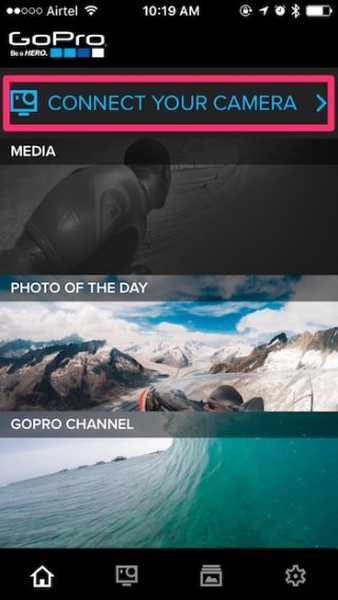
2. Välj din kamera från listan med GoPro-kameror på appen.
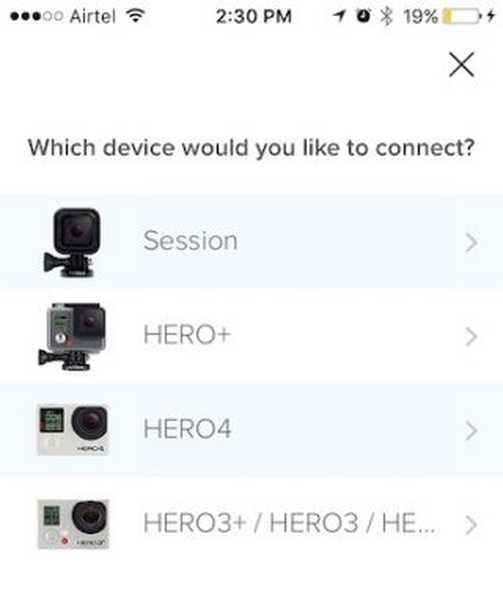
3. Följ anvisningarna på skärmen för att para din GoPro med telefonappen och anslut sedan telefonen till kamerans WiFi. Detta gör att du kan göra det kontrollera din GoPro från telefonen, och använd den som en fjärrsökare med mera.
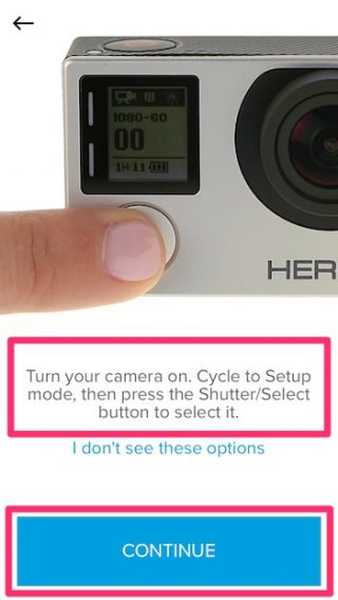
Livestreaming på Facebook med Live4-appen
Att använda Live4-appen är överlägset den enklaste metoden att gå live på Facebook från din GoPro, och det är helt gratis. Så här använder du Live4-appen med din GoPro och strömmar live till Facebook:
1. Starta Live4-app, och tryck på "+”-Ikonen i nedre verktygsfältet. Live4 ber dig göra det logga in med din Twitter eller Facebook ID. Välj Facebook och auktorisera applikationen.
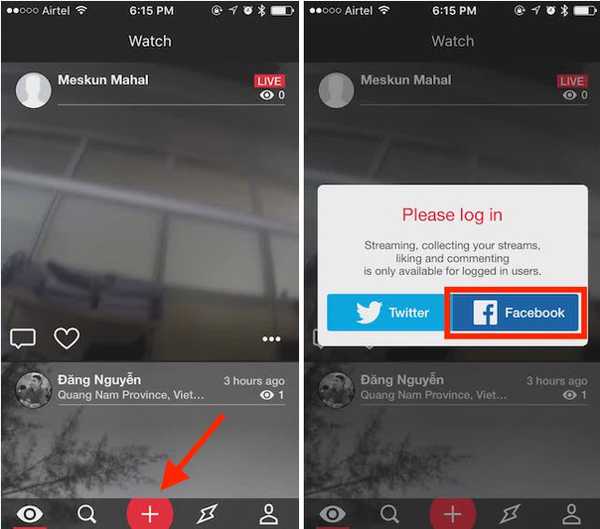
2. Live4 kommer då att be dig om ett par behörigheter, ge dem. Därefter föras du till direktuppspelningsskärmen, med telefonens kamera vald som standard. Klicka på alternativet som säger "Go Pro" och Live4 kommer att börja ta ingången från GoPro-kameran, förutsatt att du har parat din GoPro med din telefon. Skärmen har också alternativ till ange en titel för din liveström, så att människor kan veta vad det handlar om innan de börjar titta på det.
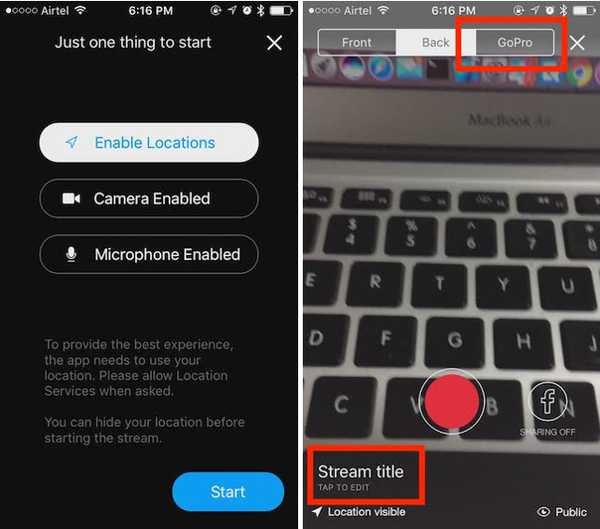
3. Innan du startar direktuppspelning, klicka på "f”-Ikonen längst ner till höger, för att aktivera”Facebook-delning“, Och sedan kan du starta direktuppspelning till Facebook. Din live-stream kommer att finnas tillgänglig på Facebook, och personer som har tillåtelse att se dina inlägg kan se den.
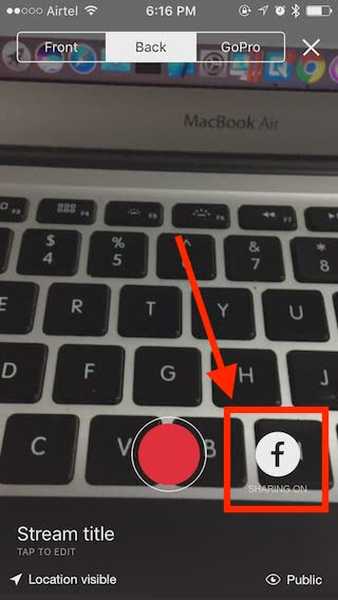
Det är i princip allt du behöver göra för att leva strömmen på Facebook från en GoPro-kamera. När du godkänner appen på Facebook kan du redigera den information den får, och du kan också ändra standardpubliken som liveströmmen kommer att gå till för att säkerställa att endast de personer du vill att din liveström ska vara synlig för, är de som kan se det. Det finns några fler anpassningsalternativ tillgängliga i Live4-appen, inklusive möjligheten att dela (eller inte dela) din plats i live-strömmen eller göra live-strömmen "Offentlig" eller "Privat".
Anpassa din Live4-upplevelse:
Förutom att strömma direkt till Facebook, Live4-appen strömmar också ditt innehåll live i sitt eget nätverk, där andra personer som använder appen kan titta på, gilla och kommentera den. Du kan också titta på live-strömmar från andra användare genom att gå till appens hemskärm och knacka på liveströmmen som du vill titta på. Appens nätverk är ganska aktivt, och chansen är stor att du hittar någon eller den andra live på appen, oavsett när du kontrollerar den.
Live4 sparar också dina liveströmmar som arkiv, så att du och andra kan titta på det senare. Om du vill ta bort dina sparade videoklipp kan du helt enkelt trycka på ikonen längst ner till höger på verktygsfältet och dra din video åt vänster för att avslöja raderingsalternativet. Klicka på det här alternativet för att ta bort din video från appen.
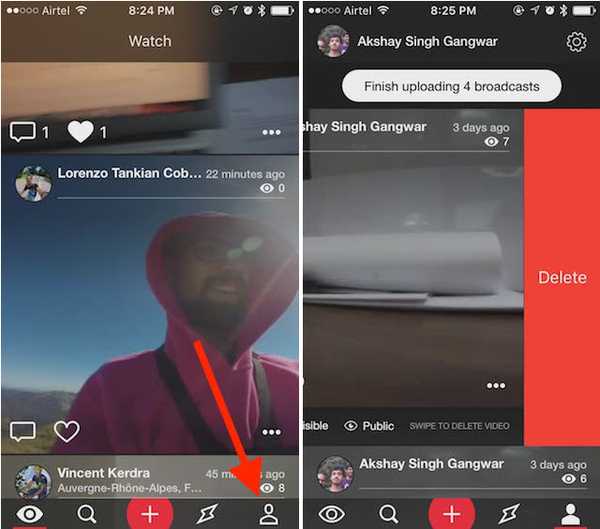
Om du trycker på "växel ikon”Längst upp till höger på skärmen kommer du att kunna lägg till autotaggar till dina liveströmmar, få tillgång till Live4s support- och integritetspolicy samt logga ut dig från ditt Facebook-konto. Live4 kommer dock inte att låta dig live stream om du inte är inloggad på varken Facebook eller Twitter.
Kolla in vår video om hur man livestreamar på Facebook och Twitter med GoPro:
SE Också: 10 bästa GoPro Action Camera-alternativ
Få online på Facebook Live från din GoPro-kamera
Facebook Live är en utmärkt plattform för att få kontakt med användare och dina följare; eller att bygga ett följande för dig själv. Eftersom Facebook gjorde sitt Facebook Live API öppet för tredjepartsutvecklare, dyker upp fler och fler appar som gör det möjligt för människor att leva direkt till Facebook, och med goda skäl. Facebook-gemenskapen är mycket livlig och aktiv. Om du hade en GoPro och undrade när du skulle kunna strömma live från din GoPro till Facebook Live vet du nu hur du kan göra det. Så fortsätt och börja strömma dina äventyr på Facebook Live från din GoPro.
Vi skulle vilja veta om du någonsin har levat strömmat från din GoPro, och hur du gjorde det? Vilka appar testade du och hur var din upplevelse? Låt oss veta om du känner till en app eller en metod att strömma till Facebook Live från GoPro som vi kanske har missat, och om du har problem med att använda apparna som vi nämnde i den här artikeln, känn dig fri att släppa oss en rad i kommentaravsnittet nedan.















